Cómo silenciar el micrófono en Windows 10
Miscelánea / / November 28, 2021
Un micrófono o micrófono es un pequeño dispositivo electrónico que convierte ondas de audio en señales eléctricas como entrada para la computadora. Necesita un micrófono para comunicarse con otras personas en línea. Sin embargo, si siempre está conectado a Internet, el micrófono de Windows 10 puede representar una amenaza para la seguridad. Si le preocupa su privacidad, entonces sería una buena idea silenciar o deshabilitar su micrófono. Hoy en día, los piratas informáticos utilizan herramientas y técnicas para piratear su cámara web y micrófono para registrar todas y cada una de las actividades. Para evitar violaciones de la privacidad y robo de datos, recomendamos silenciarlo. Puedes usar el incorporado botón de silencio del micrófono incorporado en su teclado para desactivarlo. Sin embargo, existen algunos otros métodos sobre cómo silenciar el micrófono en Windows 10, como se explica a continuación.
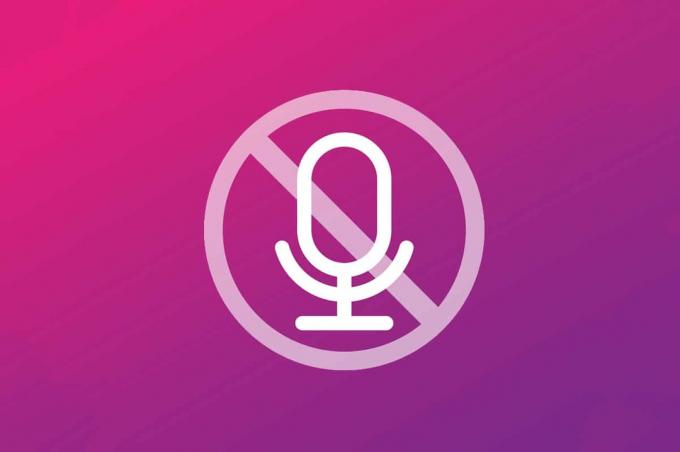
Contenido
- Cómo silenciar el micrófono en Windows 10
- Método 1: usar el botón de silencio del micrófono
- Método 2: a través de la configuración del micrófono
- Método 3: a través de las propiedades del dispositivo
- Método 4: a través de la opción Administrar dispositivos de sonido.
- Método 5: a través de las propiedades del micrófono.
Cómo silenciar el micrófono en Windows 10
Las computadoras portátiles vienen con un micrófono incorporado con un botón de silencio de micrófono dedicado. Mientras que en las computadoras de escritorio, debe comprar micrófonos por separado. Además, no hay botón de silencio de micrófono ni tecla de acceso rápido de silencio de micrófono. Los micrófonos externos proporcionan una mejor calidad y son necesarios para:
- Chat de audio / video
- Juego de azar
- Reuniones
- Conferencias
- Dispositivos habilitados por voz
- Asistentes de voz
- Reconocimiento de voz, etc.
Leer aquí para aprender Cómo configurar y probar micrófonos en Windows 10. Lea a continuación para aprender cómo silenciar el micrófono en Windows 10.
Método 1: usar el botón de silencio del micrófono
- La combinación de teclas de acceso rápido para activar o desactivar el micrófono es Tecla de acceso directo automático o Tecla de función(F6) proporcionado en todas las computadoras portátiles más recientes.
- Alternativamente, lo mismo se puede habilitar utilizando aplicaciones de terceros o macros de codificación. A partir de entonces, podrá utilizar combinaciones de teclas de Ctrl + Alt teclas, de forma predeterminada, o personalice el combo de teclas de acceso rápido de silencio del micrófono según sea necesario.
Método 2: a través de la configuración del micrófono
Desactivar el micrófono a través de la configuración de Windows es un método rápido y fácil. Estos son los pasos para hacerlo:
1. Iniciar Windows Ajustes presionando Teclas de Windows + I simultaneamente.
2. En el Ajustes Ventana, seleccione Intimidad, como se destaca a continuación.
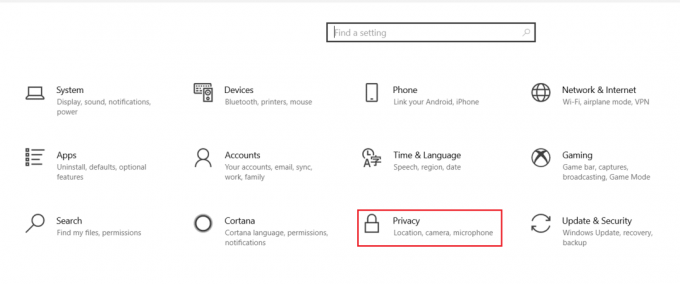
3. Ahora, haga clic en el Micrófono desde el panel izquierdo.
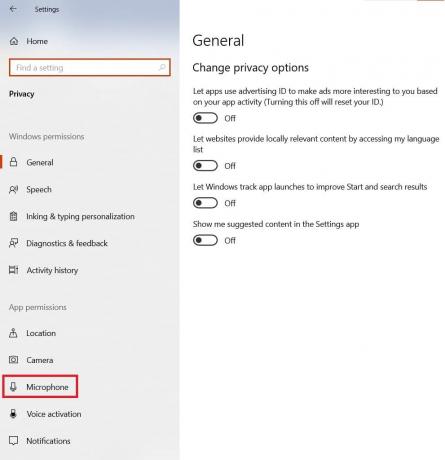
4. Haga clic en el Cambio botón debajo Permitir el acceso al micrófono en este dispositivo sección.
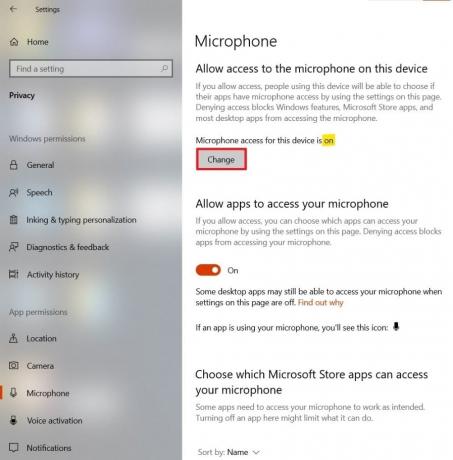
5. Aparecerá un mensaje indicando Micrófonoacceso para este dispositivo. Desactivar esta opción, como se muestra.
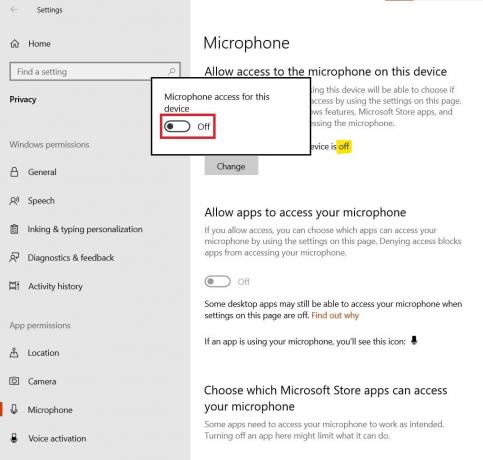
Esto desactivará el acceso al micrófono para todas las aplicaciones de su sistema.
Leer también:Reparar el micrófono que no funciona en Windows 10
Método 3: a través de las propiedades del dispositivo
A continuación, se explica cómo deshabilitar el micrófono desde las propiedades del dispositivo en la configuración de sonido:
1. prensa Teclas Windows + X juntos y elegir Sistema de la lista.
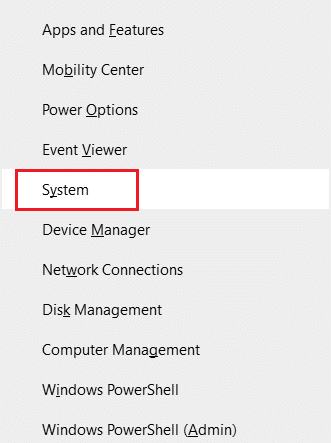
2. Haga clic en Sonido en el panel izquierdo. En el panel derecho, haga clic en Propiedades del dispositivo, como se resalta.
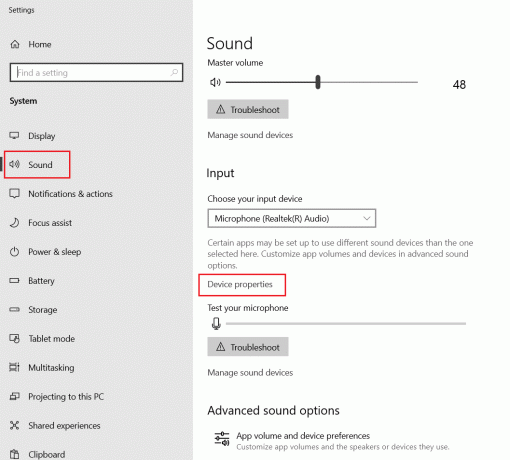
3. Aquí, mira el Desactivar opción para silenciar el micrófono.
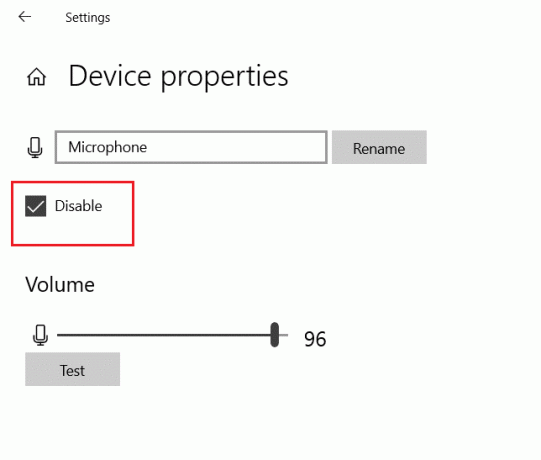
Método 4: a través de la opción Administrar dispositivos de sonido
Deshabilitar el micrófono a través de la opción Administrar dispositivos de sonido es otro método efectivo para deshabilitarlo en su computadora portátil. Simplemente, siga estos pasos:
1. Navegar a Sonido Configuración siguiendo Pasos 1-2 del método anterior.
2. Clickea en el Administrar dispositivos de sonido opción bajo Aporte categoría, como se destaca a continuación.

3. Haga clic en Micrófono y luego, haga clic en el Desactivar botón para silenciar el micrófono en una computadora portátil / de escritorio con Windows 10.
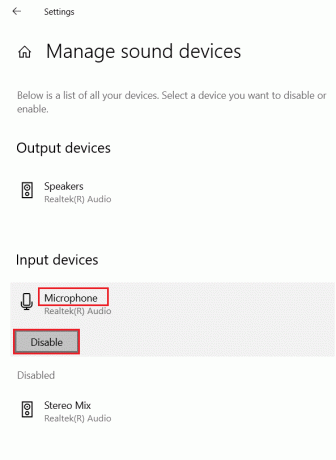
Leer también: Reparar el mezclador de volumen que no se abre en Windows 10
Método 5: a través de las propiedades del micrófono
A continuación se muestran los pasos para desactivar el micrófono a través del panel de control de sonido. Siga estos para silenciar el micrófono en una PC con Windows 10:
1. Haga clic derecho en el icono de volumen en el Barra de tareas y seleccione el Sonidos opción.
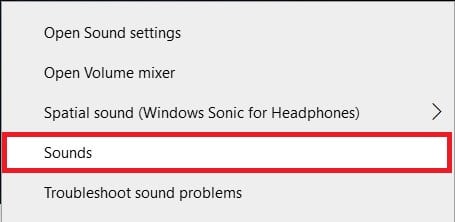
2. En el Sonido Ventana de propiedades que aparece, cambie a la Grabación pestaña.
3. Aquí, haga doble clic en Micrófono para abrir el Propiedades del micrófono ventana.
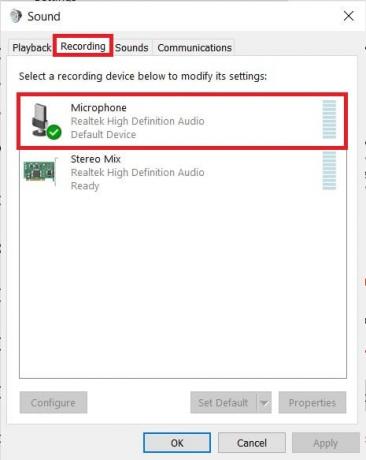
4. Seleccione No uses este dispositivo (inhabilitar) opción de la Uso del dispositivo menú desplegable, como se muestra.
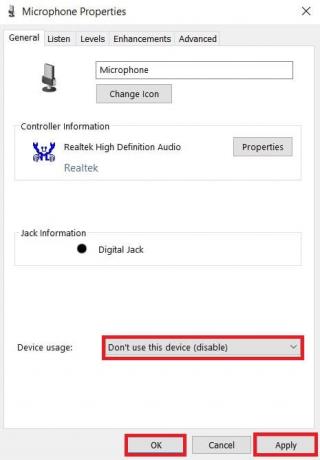
5. Hacer clic Aplicar> Aceptar para guardar estos cambios.
Recomendado:
- Solucionar el error de autenticación de Wi-Fi de Android
- Cómo identificar una fuente a partir de una imagen
- Cómo verificar el tipo de RAM en Windows 10
Esperamos que hayas podido aprender a silenciar micrófono en PC con Windows 10. Háganos saber qué método funcionó mejor para usted. Si tiene alguna consulta o sugerencia, no dude en dejarla en la sección de comentarios. Valoramos y agradecemos sus comentarios.



